Как отключить обновление TeamViewer?
Как бесплатно снять ограничения в 5 минут с Программы Teamviewer 14
TeamViewer на русском скачать бесплатно
Причины 5 минутного ограничения пользования программой Teamviewer
Основная и самая распространенная причина возникновения «вылета» программы тимвивер через пять минут – это подозрение в коммерческом использовании программы, а это запрещено в бесплатно версии FREE . Если алгоритм определяет подозрение на такое использование – программа через 5 минут отключается и приходится заново устанавливать удаленное соединение.
Еще одна причина – это использование разных версий платная и бесплатная. Перед подключением, лучше выяснить установленные версии. В идеале две бесплатные FREE версии на обоих компьютерах. В противном случае будет «вылет». Так как алгоритм определит, опять таки коммерческое использование.
Данная проблема раздражает и бесит, поэтому ниже приведена подробная инструкция решения этого вопроса.
Подробная инструкция.
Как убрать ограничения в 5 минут для программы Teamviewer 14
Первый вариант – это покупка лицензионной версии. Этот вариант подходит не каждому, так как это дорого и не целесообразно, если будет крайне редкое использование программы Team viewer 14 для удаленного подключения к ПК.
Второй вариант – бесплатный и более подходящий для основной массы пользователей, так как пользоваться приходится этой программой не часто. Для этого нужно сделать следующий порядок действий:
Закрыть все подключения
Выйти из программы Teamviewer
Одновременно нажать на «Windows» + «R», набрать «regedit» в открывшимся окне, чтобы попасть в системный реестр;
Далее нужно найти следующую строчку в открытом реестре: HKEY_LOCAL_MACHINESOFTWAREMicrosoftRADARHeapLeakDetectionDiagnosedApplicationsTeamViewer.exe;
В правой части реестра нажать на параметр «LastDetectionTime». Меняем его значение на «0», вместо установленного там значения
Сохраняем сделанные изменения
Запускаем Teamviewer и радуемся
Третий вариант более сложный. Используйте его только если вы понимаете и знаете что делаете. И если по каким то причина второй вариант вам не помог :
Выйти из Teamviewer
Нажатием клавиши «Ctrl», «Alt» и «Del» для того чтобы запустить диспетчер задач. Переходим далее во вкладку «Процессы»
Внимательно просматриваем и завершаем все процессы которые имеют к Teamviewer хоть какое то отношение.
Далее удаляем программу через «Пуск» — «панель управления» — «Программы и компоненты». Находим программу teamviewer и полностью удаляем ее с ПК;
Нажимаем «Win» + «R» чтобы вызвать командную строку. Набираем в командной строке %appdata%
В новом окне находим папку с программой teamviewer , которую также удаляем
Нажимаем «Win» + «R» чтобы вызвать командную строку, Набираем в командной строке regedit
Удаляем все что указывает на программу TeamViewer
Ищем и удаляем папку с программой Teamviewer в «Program Files».
Подготовительный этап завершен. Теперь будем переходить к основным действиям для того чтобы изменить Mac Adress
Заходим в «Диспетчер устройств» через «Панель управления» используя кнопку «Пуск»
Выбрать в перечне то сетевое устройство, которое будет применяться для интеграции двух компов с помощью нашего PO;
Воспользовавшись ПКМ, перейти в «Свойства»;
Активировать вкладку «дополнительно». В ней найти «Сетевой адрес». Его нужно поменять на любые другие значения;
В конце потребуется также изменить время создания папки «Program Files», воспользовавшись специальной программой – «attribute changer».
После всех манипуляций необходимо будет перезагрузить Windows . Скачать и установить последнюю версию программы Teamviewer, чтобы избавиться полностью от возникшей проблемы.
Если у Вас возникли проблемы с установкой или подключением программы TeamViewer, то советую посмотреть данное видео. На последок хочется сказать, что программа будет полезна на любом персональном компьютере, ведь случаются разные ситуации, когда нужно подключиться удалённо к другому пк Поделиться сайтом:
Снимаем ограничение на работу TeamViewer
Видимо, русская страсть к халяве прошита у нас уже с рождения. Мы всегда пытаемся урвать что-то нахаляву. Но особенно это проявляется с цифровым контентом. Мы не привыкли покупать программы, игры, фильмы, книги, а если и приходится это делать, то просто от безысходности.
Не стану корчить из себя праведника, сам грешу подобным. Например, в рамках немногочисленных «шабашек» по 1с мне очень удобно сделать все по удаленке, чем тащиться в другой конец города. Кроме того, часто обращаются за помощью как читатели этого блога, так и знакомые, которым нужно просто «поэникеить» винду и программы.

Хотя иструменов для удаленного администрирования достаточно много и некоторые из них даже бесплатные, но есть сильные продукты, функционал которых стоит на голову выше бесплатных аналогов. Да, ammy admin классная программа, но лично мне она не очень нравится. Однако как бесплатный инструмент ammy admin отлично справляется со своей главной задачей и даже делает больше, нежели можно ожидать от нее. Кроме того, она бесплатна только для личных целей. Ее лицензия не подразумевает использование в коммерческих целях.

Занятная поделка под названием AeroAdmin была честно содрана со своего именитого иностранного аналога TeamViewer. Она даже внеше похожа на тимвьювер, хотя сколько раз не пытался работать через AeroAdmin, все время кроме матерных слов в ее адрес мой собеседник не мог услышать. Бесконечные тормоза, разные глюки и т.д. напрочь лично у меня отбивает желание работать с данной программой. И ладно бы если она была полностью бесплатной, но нет же, хотя AeroAdmin даже позволяет использование в коммерческих целях, но количество рабочих часов в месяц и количество подключаемых компьютеров у нее ограничены. И снова привет Тимвьюверу, так как такое применяется у него. Вот честно, если вы одинэсник или вообще нужно какую-то программу поставить и настроить, но боитесь быть пойманным «доблестными» убэповцами, то AeroAdmin может выручить в такой ситуации, но лично мое впечатление от работы с ней негативное.

Да и честно, обычно в конторах используется статический адрес и можно спокойно подключаться к рабочему месту как по rdp, так и по vnc протоколу. Но в случае с домашними компьютерами или рабочих мест кассир каких-либо «серьезных» торгашей программы для удаленного доступа по p2p просто самый оптимальный и наименее трудозатратный способ.
Последняя программа, о которой будет преступлением не рассказать и которая даже гораздо лучше Team Viewer – программа под названием AnyDesk. О плюсах программы можно писать бесконечно. Лично для меня она удобна тем, что работает гораздо быстрее TV и не просит денег за свое использование (возможно, что пока она бесплатная). Но и самый главный плюс – она доступна практически для всех платформ. Поэтому в данный момент этой программе просто нет конкурентов ни в чем.

Кроме того, почему то у всех на слуху Team Viewer, как только речь заходит об удаленном доступе. В 2015 году я вообще видел решение, когда админ объединял несколько гостиниц по VPN каналу с помощью… Team Viewer. Конечно, это его право и его решение, хотя как по мне – оно весьма опрометчивое и неоптимальное. Но сам факт того, что Тим Вьювер применяют буквально для всего уже говорит о некой монополизации рынка подобных программ.
Но вот все бы ничего, да только Team Viewer бесплатный для домашних пользователей. Корпоративным клиентам придется раскошелиться, но оно и неудивительно. У бизнеса, априори, должны быть деньги и на это, тогда как обычные пользователи редко покупают корпоративный софт. И вот тут Team Viewer, бдительно следит за правомерностью использования. Если вы часто подключаетесь к различным компьютерам, то Team Viewer сначала сообщит, что у нее появилось «подозрение на коммерческое использование», а потом и вовсе «порадует» вас картинкой, что теперь ваш сеанс связи ограничен 5 минутами.
Вот теперь мы и рассмотрим, как можно снять ограничение на использование TeamViewer.
Внимание! Важно понимать, что Тим Вьювер постоянно обновляется и постоянно усложняется защита. Поэтому раздел о том, как сбить защиту можно пролистать по диагонали. В конце статьи приведены ссылки на программы, которые собьют 100% ID без всяких лишних телодвижений. Поэтому в целях ознакомления, что когда-то был такой способ, ниженаписанный текст я не убираю, но рекомендую все же не заморачиваться с ним, а переходить сразу к концу статьи к ссылкам.
Учтите, что это не способ взлома. Это просто способ снятия ограничения. Фактически, это почти тоже самое, что и установка версии Team Viewer на новую систему. Наверняка вы пробовали переустановить эту программу и обнаруживали, что это не помогает и Тим Вьювер таки продолжает сообщать о том, что она проработает 5 минут и будет закрыта. К счастью, эта напасть решается всего несколькими шагами:
-
Важно понимать, что мы «палимся» своим ID, который присваивается при установке Team Viewer. Все мероприятия, которые мы и будем проводить, как раз и будут направлены на то, чтобы его изменить и сервер узнал бы об этом. Итак, для начала нам нужно будет сменить MAC-адрес нашего сетевого адаптера, через который мы выходим в интернет. Напоминаю, что это можно сделать в Центре управления сетями и общим доступом, где нужно выбрать Изменение параметров адаптера и открыть наш сетевой адаптер. Теперь нажмите на кнопку «Свойства»
Как отключить автоматические обновления TeamViewer?
В разделе «Дополнительные параметры» в разделе «Общие дополнительные параметры» попробуйте установить для «Автоматически устанавливать новые версии» значение «Без автоматических обновлений». Если вы не хотите, чтобы он проверял наличие новых обновлений, установите для «Проверять наличие новой версии» значение «Никогда». .
Как остановить автоматическое обновление моего ноутбука?
Щелкните Пуск> Панель управления> Система и безопасность. В Центре обновления Windows щелкните ссылку «Включить или отключить автоматическое обновление». Щелкните ссылку «Изменить настройки» слева. Убедитесь, что для параметра «Важные обновления» установлено значение «Никогда не проверять наличие обновлений (не рекомендуется)», и нажмите «ОК».
Как обновить TeamViewer?
Загрузите последнюю полную версию TeamViewer, чтобы получать автоматические обновления и использовать удаленное обновление.
…
Как включить автоматическое обновление для TeamViewer
- Откройте полную версию TeamViewer.
- Щелкните Дополнительно -> Параметры.
- Щелкните Advanced.
- Выберите Все обновления в разделе Устанавливать новые версии автоматически.
Как убедиться, что TeamViewer всегда включен?
- Запустите TeamViewer.
- Выберите Дополнительно> Параметры.
- Слева выберите пункт «Дополнительно».
- Нажмите кнопку Показать дополнительные параметры справа.
- Установите для параметра «Проверять новую версию» значение «Никогда» и «Устанавливать новые версии автоматически» значение «Без автоматических обновлений». .
- Щелкните ОК, чтобы сохранить изменения.
Какая последняя версия TeamViewer?
TeamViewer 14 уже доступен! Тампа-Бэй, 13 ноября 2018 г. — TeamViewer®, мировой лидер в области решений для безопасного удаленного подключения, сегодня объявила о немедленной доступности TeamViewer 14 Final.
Могу ли я отключить автоматические обновления в Windows 10?
Найдите gpedit. msc и щелкните верхний результат, чтобы запустить редактор локальной групповой политики. Дважды щелкните политику «Настроить автоматическое обновление» справа. Установите флажок Отключено, чтобы навсегда отключить автоматические обновления в Windows 10.
Как отключить автоматические обновления для Windows 10?
Чтобы отключить автоматическое обновление Windows 10:
- Зайдите в Панель управления — Администрирование — Службы.
- Прокрутите вниз до Центра обновления Windows в появившемся списке.
- Дважды щелкните запись Центра обновления Windows.
- В появившемся диалоговом окне, если служба запущена, нажмите «Остановить».
- Установите для параметра Тип запуска значение Отключено.
Какая у меня версия TeamViewer?
Полная версия TeamViewer:
Примечание: если этот значок уведомления был деактивирован в настройках TeamViewer, вы можете просто щелкнуть «Справка» -> «Проверить наличие новых версий».
Где я могу найти TeamViewer на моем компьютере?
Для начала загрузите TeamViewer на свой настольный ПК с сайта www.teamviewer.com. Теперь нажмите «Выполнить» в нижней части экрана и при появлении запроса примите лицензионное соглашение. Вам также нужно будет установить здесь два флажка. Наконец, когда будет предложено, выберите «Личное / некоммерческое использование» и нажмите «Далее».
Как обновить TeamViewer 15?
Чтобы обновить TeamViewer до версии 15.0, просто нажмите кнопку «Установить / обновить». Рисунок 2: Всплывающее окно обновления TeamViewer в Windows Как выглядит успешное обновление? После установки обновления вы увидите сообщение с подтверждением журнала изменений TeamViewer. Просто нажмите OK, чтобы начать использовать TeamViewer версии 15.0!
Как исправить тайм-аут TeamViewer?
Откройте Меню> Параметры> Дополнительно> Расширенные настройки для подключения к другим компьютерам. Выберите период времени, по истечении которого исходящий сеанс удаленного управления будет автоматически завершен, если в течение указанного периода не будет взаимодействия.
Как долго TeamViewer остается на связи?
В TeamViewer 10 тайм-аут простоя сеанса — это параметр, определяемый пользователем, который может быть установлен от 30 минут до восьми часов. Сторонникам и их клиентам не нужно беспокоиться о том, что незанятые сеансы остаются открытыми. Для этого просто скачайте TeamViewer 10.
Есть ли у TeamViewer ограничение по времени?
Почему люди ❤️ TeamViewer для личного пользования
Это невозможно переоценить. Нет никаких комиссий, никаких ограничений по времени и никаких подписок.
Можно ли использовать TeamViewer для шпионажа?
TeamViewer — это программа, которая помогает вам получить удаленный доступ к устройству. … TeamViewer не может шпионить за вашим устройством без вашего согласия. Он сообщит вам, что к вашему устройству осуществляется удаленный доступ.
Может кто-нибудь взломать вас через TeamViewer?
Если вы будете достаточно осторожны, никто не сможет взломать вас с помощью TeamViewer.
Может ли TeamViewer видеть, что я делаю?
Во время подключения через TeamViewer панель TeamViewer становится видимой. Эта панель появляется в правом нижнем углу ваших окон. Как только вы предоставите кому-либо доступ для удаленного мониторинга вашего ПК через TeamViewer, он сможет наблюдать за тем, что вы делаете.
Как отключить TeamViewer и полное прекращение работы программы

Программу TeamViewer устанавливал каждый третий владелец персонального компьютера. Самая популярная утилита для обеспечения доступа к удаленному устройству от обновления к обновлению работает все стабильнее. Но проблемы с потреблением ресурсов компьютера заставляют пользователей отключать программу и запрещать ей автоматический запуск.
Отключение ТимВивер
TeamViewer после установки автоматически настраивает фоновую работу, даже если окно приложения не активно. Это позволяет другим пользователям в случае необходимости выполнять подключения к вашему компьютеру для быстрой помощи или настройки. Это очень удобно, но серьезным минусом этой программы является периодически повышающаяся нагрузка на процессор.
Отключение ТимВивера поможет сократить фоновое потребление ресурсов ОЗУ и процессора. Важно, что после того, как приложение выгружается из системы, оно не должно само по себе включиться: для этого дополнительно отключается автозапуск TeamViewer.
Зачем отключать
Существует несколько причин, по которым стоит научиться правильно отключать приложение:
- Периодическое увеличение потребления используемых ресурсов оперативной памяти и процессора.
- Зависание во время соединения с удаленным компьютером.
- Ограничение неконтролируемого доступа при работе с TeamViewer Host.
Главная проблема в этом процессе заключается в усложненном механизме отключения: простым щелчком по «крестику» в верхней части окна закрыть программу не получится. Для полной выгрузки TeamViewer из системы потребуется специальный алгоритм действий.

Полное прекращение работы программы
Как закрыть программу
Полностью отключить приложение можно тремя основными способами. Простым нажатием правой кнопки мыши «убить» процесс не удастся: программа автоматически сворачивается в системный трей. Выгрузить приложение из системы можно следующими путями:
- Из самой программы. Самый простой путь отключить TV — выбрать вкладку «Подключение», а затем нажать на кнопку «Выйти из TeamViewer». В таком случае процесс может закрываться не сразу: он отключается через минуты 2-3 после выполнения указанных действий.
- Через диспетчер задач. Если ждать полного самостоятельного отключения приложения не хочется или нет времени, можно открыть программу «Диспетчер задач» (нажать одновременно комбинацию «Alt + Ctrl + Del»). Во вкладке «Процессы» нужно найти TeamViewer, нажать на него правой кнопкой мыши и выбрать строку «Снять задачу» (одноименная кнопка есть в правом нижнем углу диспетчера).
- Через системный трей. После нажатия «крестика» в правом верхнем углу программа не закрывается, а сворачивается в трей. Чтобы отключить ее, можно нажать правой кнопкой мыши на приложение и нажать «Выйти из TeamViewer».
Рекомендуется всегда проверять, активен ли процесс TeamViewer в диспетчере задач, чтобы убедиться в полном закрытии программы.
Как отключить автозапуск
Запретить программе автоматически запускаться не менее важно, иначе все попытки отключить TeamViewer будут напрасными. Сделать это можно двумя способами:
- Отключить автозапуск в самой программе. Для этого достаточно перейти во вкладку «Дополнительное», выбрать «Опции» и на первой странице в разделе «Основное» снять галочку с пункта «Запускать при загрузке Windows».
- Отключить автозапуск из системных настроек. Для этого нужно зайти в панель управления, перейти в интерфейс «Программы и компоненты» и выбрать «Включение и отключение компонентов Windows». Среди перечня папок нужно найти TeamViewer и снять все отметки с нее и с вложенных файлов.
ТимВивер последних версий практически не занимает места в ОЗУ. Но некоторые более ранние сборки могут грузить процессор и оперативную память. Более того, при зависании окно программы не поддается обычным манипуляциям. В таких случаях стоит прибегать в форсированному закрытию программы и отключению стандартной функции автозапуска приложения.
Teamviewer как сделать чтобы не отключался?
Как убрать ограничение Тимвивер?
Как убрать ограничение. TeamViewer: обнаружено коммерческое использование.
…
Итак, приступим.
- Удалить программу TeamViewer с вашего компьютера через «Панель управления Программы и компоненты». …
- После полного удаления всего, что относится к TeamViewer, изменяем MAC-адрес сетевого интерфейса. …
- Запускаем TMAC.
Как отключить автоматическое обновление TeamViewer?
В загрузившемся списке вам нужно найти пункт с названием TeamViewer. Щелкните по нему ПКМ и выберите опцию деинсталляции. Но предварительно нужно полностью закрыть программу. В открывшемся окне снимите галочку с пункта «Удалить настройки», если она стоит, а затем подтвердите действие.
Как сделать чтобы TeamViewer не было видно?
Зайдите в настройки и в меню сверху выберите пункт «Просмотр». В списке нужно выбрать «Скрыть обои». Теперь на удаленном компьютере обои на месте. Еще одна полезная настройка TeamViewer позволяет перезагружать удаленную машину.
Как отключить TeamViewer Windows 10?
Windows 10, Windows 8, Windows 7 и Vista
- В меню «Пуск» выберите «Панель управления».
- В разделе «Программы» выберите ссылку «Удалить программу».
- Выберите программу для удаления и щелкните правой клавишей мыши, а затем выберите «Удалить/Изменить».
- Чтобы завершить процесс удаления ПО, следуйте предлагаемым подсказкам.
Сколько стоит лицензия на Тимвивер?
TeamViewer Corporate годовая лицензия Старая цена: 98 975 руб. -12% 87 588 руб. TV-CORP-UPGR TeamViewer Corporate.
Почему не работает Тимвивер?
Неправильная работа программы
Следующая возможная причина неисправности – сбой в работе утилиты из-за повреждения каких-либо компонентов. Чтобы исправить проблему, нужно удалить старую версию программы, а затем скачать и установить заново Team Viewer.
Что такое неконтролируемый доступ TeamViewer?
Неконтролируемый доступ – это доступ к удалённому компьютеру без необходимости подтверждения сеанса подключения его пользователем. Обеспечивается постоянной фоновой работой TeamViewer.
Как обновить Тимвивер до 15 версии?
Как обновить TeamViewer на удаленном ПК
- Перейдите в меню настроек «Дополнительно».
- И выберете на панели инструментов пункт «Удаленное обновление».
- Вам покажут список доступных для установки версий. Когда будет выбрана необходимая, нужно подтвердить действие.
Как обновить тимс?
Классическое приложение автоматически обновляется (так что вам не нужно). При желании вы по-прежнему можете проверить доступные обновления, щелкнув аватар в верхней части приложения и выбрав пункт » проверить наличие обновлений». Веб-приложение всегда находится в актуальном состоянии.
Как сделать так чтобы TeamViewer не менял пароль?
Откройте в меню инструментов «Подключение». Далее, выберите «Настроить неконтролируемый доступ…». Во всплывшем меню нажмите «Продолжить». Задайте для TeamViewer постоянный пароль, заново его введите и щелкните ЛКМ по кнопке продолжения.
Как предоставить легкий доступ TeamViewer?
Для включения легкого доступа необходимо во вкладке Инструменты войти в меню «Опции» и выбрать раздел «Безопасность». После этого потребуется, если ПК еще не связан с учетной записью, связать его и выбрать пункт «Предоставить легкий доступ».
Как настроить удаленный доступ к компьютеру через Тимвивер?
Удаленное управление компьютером
На локальном ПК введите «ID партнера» удаленной машины. Это значение отображается в интерфейсе программы. Выберите вариант «Удаленное управление» и нажмите на кнопку «Подключиться к партнеру». Кроме того, вам понадобится пароль для удаленного компьютера.
Как убрать коммерческое использование TeamViewer?
Способ 2: удаление вручную
- «Пуск» -> «Панель управления» -> «Программы и компоненты»
- При помощи поиска или вручную ищем TeamViewer (1) и дважды по нему кликаем левой кнопкой (2), запуская процесс удаления.
- В окне «Удаление TeamViewer» выбираем «Удалить настройки» (1) и жмем «Удалить» (2).
Можно ли выключить компьютер через TeamViewer?
Ctrl+Alt+Del — «Нажатие» на управляемом компьютере этой комбинации клавиш. Таким образом можно выключить удаленный компьютер ли вызвать, например его «Диспетчер задач».
Обновление Windows 10 прервало взлом TeamViewer на ПК жертвы злоумышленника
Иногда и принудительное обновление может дать положительный результат
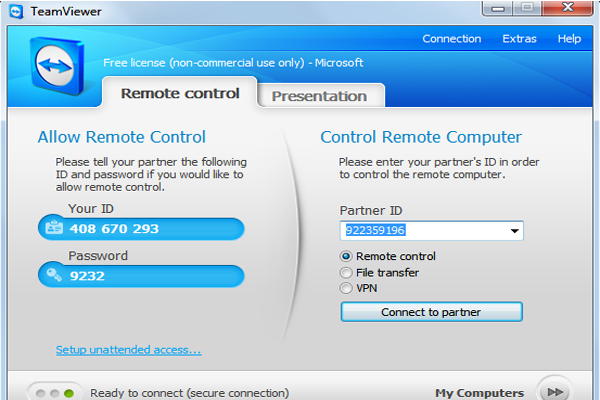
В Интернете сейчас публикуется масса сообщений о принудительном обновлении прежних версий ОС Windows до последней Windows 10. Корпорация Microsoft для увеличения доли Windows 10 на рынке использует ряд приемов, некоторые из которых порой кажутся не совсем «белыми». В сети появилась даже петиция, авторы которой призывают провести расследования работы корпорации Microsoft с ее агрессивной политикой обновления. Проблема не в самой ОС, с ней-то все хорошо, а именно с политикой обновления, проводимой компанией. Но иногда и она может оказаться полезной.
Пользователь Reddit, пострадавший из-за недавнего взлома TeamViewer заметил, что взломщик был отключен от системы и ничего плохого сделать просто не успел. Как раз во время взлома ОС компьютера пользователя решила обновиться до Windows 10. Эта ОС, по заявлению самой корпорации Microsoft, максимально защищает пользователя от стороннего вмешательства.
В большинстве случаев взломщики TeamViewer стремятся найти данные учетной записи жертвы для PayPal или другую подобную информацию. В этот раз взломщик потерпел неудачу, которая обернулась счастливой случайностью для самой жертвы. Во всяком случае, так утверждает тот самый пользователь Reddit, это пока единственный источник информации о случившемся. Как только запустился установщик Windows 10, взломщик был отключен от системы, поскольку сетевое подключение также было деактивировано, в автоматическом режиме.
Но что случилось после того, как ОС обновилась, а ПК перезагрузился? Можно ожидать повторного подключения хакера, правда? Нет, в этом случае ситуация оказалась иной.
TeamViewer был удален во время обновления системы, так что после завершения процедуры апгрейда злоумышленник больше не смог получить доступ к ПК жертвы. И это похоже на правду, поскольку Windows 10 удаляет приложения, которые помечены, как несовместимые с этой версией операционной системы.
Конечно, проверить все это не представляется возможным, но если все это правда, то случай действительно интересный. А может, это сам взломщик решил обновить ПК пользователя до Windows 10? Хотя вряд ли, это уж слишком невероятно.
Что касается TeamViewer, то сообщения о взломе аккаунтов сервиса появляются с завидной регулярностью. Первые сообщения появились примерно месяц назад, а сейчас число пострадавших достигает уже многих сотен. Насколько можно судить, причина взлома большого количества аккаунтов — массовая утечка авторизационных данных пользователей, использующих одинаковые пароли для разных сайтов. Среди пострадавших даже специалисты по информационной безопасности, включая Ника Брэдли, одного из ведущих сотрудников отдела по информационной безопасности Threat Research Group компании IBM.
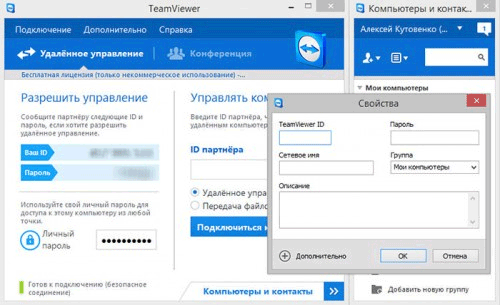
«Примерно в 18:30 вечера я был посередине игры, — говорит Ник. — Внезапно я потерял контроль над мышью и в правом нижнем углу экрана возникло сообщение TeamViewer. Как только я понял, что происходит, то сразу убил приложение. Потом до меня дошло: у меня ведь другие машины с установленным TeamViewer!»
«Я побежал вниз по лестнице, где другой компьютер был включен и работал. Издали я увидел, что там уже появилось окно программы TeamViewer. Прежде чем я успел убрать его, нападавший запустил браузер и открыл новую веб-страницу. Как только я добрался до клавиатуры, я сразу аннулировал удалённый контроль, немедленно зашёл на сайт TeamViewer, изменил пароль и активировал двухфакторную аутентификацию».
Компания TeamViewer отрицает все обвинения во взломе своей корпоративной инфраструктуры. По ее мнению, причина — это использование одних и тех же авторизационных данных пострадавшими. Компания рекомендует так не делать, плюс включить двухфакторную аутентификацию, с регулярной сменой паролей. Плюс ко всему, служба поддержки TeamViewer ввела две новых функции безопасности, включая «Доверенные устройства» и «Целостность данных».
Ну, а Microsoft, тем временем, пытается ускорить процесс перехода пользователей на ее новую ОС. До завершения периода бесплатного обновления осталось всего ничего, поэтому компания и старается. К примеру, сейчас пользователи сообщают о новом «предложении, от которого невозможно отказаться»: обновление Windows 10 невозможно отменить, поскольку… отсутствует кнопка Cancel на окошке обновления. Единственные варианты для пользователя — изменить время апгрейда или начать его немедленно. Нажатие на кнопку Х в правом верхнем углу ничего не меняет просто потому, что этой кнопки нет. Поскольку отменить обновление нельзя, единственное, что может сделать пользователь при появлении этого окошка — обновиться. Компания при этом отклоняет все обвинения, говоря, что получить такое окошко невозможно без самостоятельного выбора «обновиться до Windows 10» и принятия EULA. Такое окошко, как на анонсном скриншоте, может появиться только после выполнения всех этих действий.
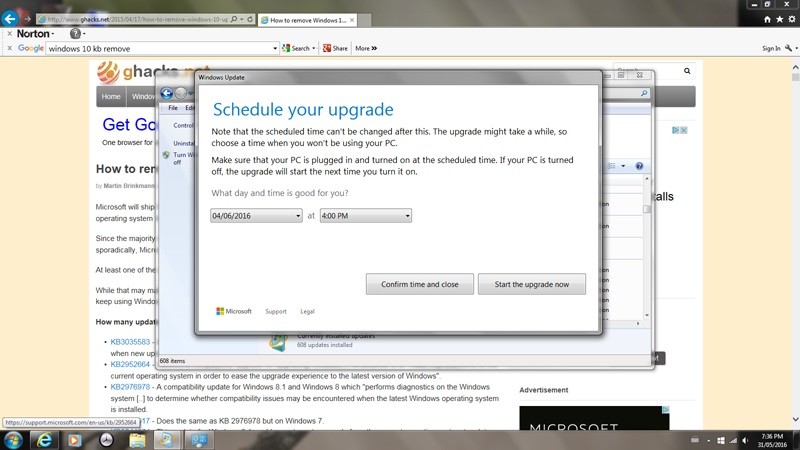
Поостеречься обновления стоит владельцам ноутбуков Samsung. Как оказалось, на ноутбуках Samsung Windows 10 работает не слишком хорошо. Настолько «не слишком хорошо», что корпорация Samsung официально заявила о том, что не рекомендует обновляться до новой версии ОС пользователям своих ноутбуков. Причина этого ясна — компания не разработала комплект драйверов специально для Windows 10.
От обновления Windows 10 пострадали даже защитники природы Африки. Из-за удаленности от крупных населенных пунктов организации защитников природы лишены возмождности работать с быстрым интернетом. Вместо этого используется медленный спутниковый интернет, который все еще очень дорог. И вот, один из компьютеров одной из организаций скачал около 6 гигабайт установочных файлов Windows 10. В итоге это обновление влетело африканским добровольцам в копеечку. Более того, все это могло закончиться еще более печально. «Если принудительное обновление начнётся и выведет из строя компьютер в тот момент, когда мы координируем рейнджеров под огнём вооружённых военизированных браконьеров… кровь реально будет на твоих руках, Microsoft», — говорит пользователь Reddit с ником zambuka42.
Но как бы там ни было, а наши ПК продолжают обновляться, с разрешения пользователя или без него.





